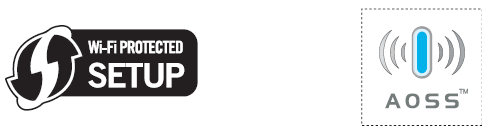WPS PBC (Wi-Fi Protected Setup Push Button Configuration) — это технология, которая упрощает процесс настройки безопасного соединения Wi-Fi на роутере. WPS PBC позволяет быстро и легко подключить новые устройства к беспроводной сети, используя кнопку на роутере и особый протокол обмена данными.
Основной принцип работы WPS PBC заключается в автоматическом установлении защищенного соединения между роутером и новым устройством без необходимости ввода пароля Wi-Fi. Для этого на роутере есть кнопка WPS, а новому устройству требуется поддержка данной технологии.
Процесс настройки с использованием WPS PBC очень прост и состоит из следующих шагов:
- Нажмите кнопку WPS на роутере. Обычно она имеет символ в виде двух стрелок, указывающих на друг друга.
- Перейдите к новому устройству, которое вы хотите подключить к Wi-Fi, и найдите настройки беспроводной сети. Обычно их можно найти в разделе «Настройки» или «Wireless» в меню устройства.
- Выберите опцию подключения через WPS PBC. Возможно, вам потребуется указать точку доступа Wi-Fi, с которой вы хотите установить соединение.
- Следуйте инструкциям на экране и нажмите кнопку «Подключить» или «Соединиться». Некоторые устройства могут также отобразить PIN-код, который вы должны ввести на роутере вместо кнопки WPS.
- Если все настройки выполнены правильно, устройство должно успешно подключиться к Wi-Fi сети.
Важно отметить, что использование WPS PBC не всегда является самым безопасным способом настройки Wi-Fi соединения. Данная технология может быть уязвимой к атакам взлома, поэтому рекомендуется также установить надежный пароль для более высокого уровня безопасности вашей беспроводной сети.
Включение или отключение WPS PBC можно произвести в настройках роутера, обычно доступных через браузер. Переходите к разделу «Wi-Fi», «Безопасность» или «WPS» и там вы найдете опцию для включения или отключения данной функции.
Использование WPS PBC может значительно упростить процесс настройки Wi-Fi на роутере и подключение новых устройств. Однако рекомендуется быть внимательными к выбору пароля и безопасности вашей беспроводной сети, чтобы избежать возможных угроз и атак.
Содержание
- Wps pbc: что это на роутере?
- Основные принципы работы и настройка
- Принципы работы Wps pbc на роутере
- Настройка Wps pbc на роутере
- Рекомендации по безопасности при использовании Wps pbc
Wps pbc: что это на роутере?
WPS PBC основан на простом и удобном принципе: пользователь нажимает кнопку WPS на роутере, после чего в течение короткого времени (обычно 2-3 минуты) он может нажать кнопку WPS на устройстве, которое он хочет подключить к сети. Роутер и устройство обмениваются информацией через радиосигналы, и устройство автоматически получает все необходимые данные для подключения к сети.
Сам процесс настройки WPS PBC очень прост и не требует специальных знаний. Достаточно нажать кнопку WPS на роутере и на устройстве, и они автоматически обнаружат друг друга и настроят подключение к сети. Это особенно удобно, когда нужно подключить несколько устройств к Wi-Fi сети одновременно.
Однако стоит помнить о некоторых аспектах использования WPS PBC. Первое, что следует отметить, это безопасность. Хотя WPS PBC является удобным и быстрым решением, он может быть уязвим к взлому. Если злоумышленник находится в зоне действия вашей беспроводной сети во время активации WPS PBC, он также сможет получить доступ к вашей сети. Поэтому, если вы не собираетесь использовать WPS PBC, лучше его отключить в настройках роутера.
Вторым аспектом является совместимость устройств. Несмотря на то, что большинство современных устройств поддерживают WPS PBC, некоторые старые устройства или некоторые модели роутеров могут не иметь этой функции. Перед использованием WPS PBC убедитесь, что ваш роутер и устройство поддерживают этот метод настройки.
В заключение, WPS PBC — это удобный и быстрый метод настройки беспроводной сети на роутере, который позволяет подключать устройства без необходимости вводить долгий пароль. Однако, учитывайте потенциальные угрозы безопасности и проверьте совместимость устройств перед использованием WPS PBC.
Основные принципы работы и настройка
Режим WPS PBC позволяет подключать устройства к Wi-Fi сети без ввода пароля. Вместо этого используется кнопка на роутере для установки безопасного соединения.
Для настройки WPS PBC на роутере нужно выполнить следующие шаги:
- Убедитесь, что роутер поддерживает функцию WPS PBC. Обычно на корпусе роутера есть кнопка с символом WPS.
- Нажмите на кнопку WPS на роутере и удерживайте ее нажатой в течение нескольких секунд.
- В это время запустите процедуру подключения к Wi-Fi на устройстве, которое вы хотите подключить.
- Если все настройки выполнены правильно, устройство автоматически подключится к Wi-Fi сети без ввода пароля.
Важно: После активации WPS PBC на роутере, система будет ожидать подключения устройств в течение определенного времени (обычно около 2 минут). По истечении этого времени протокол WPS автоматически выключается.
Использование WPS PBC упрощает процесс установки защищенного соединения Wi-Fi и позволяет быстро подключать новые устройства к сети. Тем не менее, следует помнить о возможных уязвимостях протокола WPS и принимать меры для обеспечения безопасности вашей Wi-Fi сети.
Принципы работы Wps pbc на роутере
Основной принцип работы Wps pbc заключается в следующем:
- Пользователь активирует Wps pbc на роутере, нажимая на кнопку «WPS» или «WPS PBC».
- Устройство, которое нужно подключить к Wi-Fi (например, смартфон или планшет), также должно поддерживать функцию Wps pbc.
- На устройстве пользователь также активирует Wps pbc, обычно нажимая на соответствующую кнопку в настройках Wi-Fi.
- Устройство автоматически обнаруживает роутер с активированным Wps pbc и начинает процесс подключения.
- Роутер и устройство обмениваются безопасными ключами и настраивают соединение Wi-Fi.
- После завершения процесса подключения устройство может использовать беспроводную сеть Wi-Fi.
Преимущество Wps pbc заключается в его простоте использования – нет необходимости вводить длинные пароли для подключения к Wi-Fi. Однако следует отметить, что с точки зрения безопасности использование Wps pbc может быть уязвимым, поскольку злоумышленники также могут попытаться подключиться к сети с помощью этой функции. Поэтому рекомендуется включить и использовать Wps pbc только временно для быстрого подключения устройств, а затем отключить его для повышения безопасности сети Wi-Fi.
Настройка Wps pbc на роутере
Для настройки Wps pbc на роутере необходимо выполнить следующие шаги:
- Убедитесь, что устройство, подключенное к роутеру, поддерживает технологию Wps pbc.
- Зайдите в настройки роутера, для этого откройте браузер и введите IP-адрес роутера в адресной строке.
- Войдите в настройки роутера, указав логин и пароль. Обычно это admin/admin или admin/password. Если вы не знаете данные для входа, посмотрите на наклейке на задней стороне роутера.
- Найдите настройки безопасности или Wps pbc в меню роутера. Обратите внимание, что расположение пунктов меню может отличаться в зависимости от модели роутера.
- Включите функцию Wps pbc.
- Для подключения устройств к роутеру посредством Wps pbc нажмите кнопку Wps на роутере. Обычно она имеет специальную отметку.
- На устройстве, которое вы хотите подключить к роутеру, также нажмите кнопку Wps pbc. Обычно это кнопка на корпусе устройства или встроенная функция в настройках Wi-Fi. Для подключения может потребоваться указать PIN-код, который будет отображаться на экране роутера.
- После успешного подключения устройство будет автоматически подключено к Wi-Fi сети роутера.
Обратите внимание, что активация функции Wps pbc упрощает процесс подключения устройств к Wi-Fi сети, однако может снизить уровень безопасности. Рекомендуется использовать дополнительные методы защиты, такие как Wpa2-psk, чтобы обеспечить безопасность вашей сети.
Рекомендации по безопасности при использовании Wps pbc
Wps pbc представляет собой удобный и быстрый способ подключить новые устройства к вашему домашнему Wi-Fi сети. Однако, необходимо соблюдать определенные меры безопасности, чтобы предотвратить несанкционированный доступ к вашей сети.
Вот некоторые рекомендации:
1. Измените пароль по умолчанию
После настройки Wps pbc на вашем роутере, рекомендуется немедленно изменить пароль администратора на что-то сложное и уникальное. Это поможет предотвратить доступ к настройкам роутера и недопущение несанкционированной конфигурации.
2. Ограничьте доступ к Wps pbc
Настройте свой роутер таким образом, чтобы доступ к Wps pbc был ограничен только разрешенным устройствам. Только такие устройства смогут устанавливать соединение через Wps pbc. Ограничение доступа поможет предотвратить несанкционированное подключение к вашей сети.
3. Обновляйте прошивку роутера
Постоянное обновление прошивки вашего роутера поможет исправить уязвимости, которые могут быть использованы злоумышленниками для несанкционированного доступа. Регулярно проверяйте доступность новых прошивок и устанавливайте их, когда они станут доступны.
4. Отключите функцию Wps pbc, если вы не используете ее
Если вы не используете функцию Wps pbc, рекомендуется отключить ее. Это поможет предотвратить несанкционированное использование этой функции злоумышленниками, которые могут попытаться взломать вашу сеть посредством Wps pbc.
С помощью этих рекомендаций вы сможете повысить безопасность вашей сети при использовании Wps pbc и поддерживать ее в защищенном состоянии.
Сегодня мы наконец-то рассмотрим волшебную кнопку запуска беспроводной сети. Что это такое? – WPS на роутере или более подробно Wi-Fi Protected Setup (PBC), позволяет одним нажатием запустить установку конфигурации беспроводной сети таким образом, что в неё можно будет зайти без пароля или по стандартному PIN-коду.
В статье мы рассмотрим полное описание данноё кнопки, для чего она нужна, как её настраивать в настройках роутера и многие мелкие нюансы, связанные с безопасностью и возможностью взлома.
ПРИМЕЧАНИЕ! Если у вас возникли вопросы или трудности в подключении, то опишите свою ситуацию под статьёй в комментариях – и я постараюсь вам помочь. Не забудьте указать полное название роутера и систему, с которой вы хотите подключиться.
Содержание
- Для чего нужна функциям WPS?
- Как включить WPS?
- Как подключится к Wi-Fi без пароля
- Где найти ПИН-код
- Как подключить Windows XP, Vista, 7, 8, 10?
- Подключить на телефонах, смартфонах, планшетах с ОС Android
- Подключение iOS
- Как включить, отключить, настроить функцию на роутере
- ZyXEL Keenetic
- ASUS
- TP-Link
- Безопасность
- Взлом по PIN
- Что значит QQS?
- Задать вопрос автору статьи
Тут всё очень просто. Представьте себе, что вы купили роутер в новую квартиру, но есть небольшая проблема – у вас нет под рукой компьютера, ноутбука или провода, который вроде бы должен идти в комплектации, но он куда-то запропастился. Дабы не рвать на себе последние волосы и придумали эту кнопочку.
Включая её – можно моментально запустить такие настройки ВайФай сети, чтобы без пароля иметь доступ к настройкам роутера. А далее всё по сценарию, заходим в браузер, вводим стандартные IP маршрутизатора и настраиваем интернет.
Как включить WPS?
Сразу хочется отметить, что кнопочка имеет маленькие размеры. Иногда она утоплена в корпус аппарата. На одном из роутеров я минут пять искал эту кнопку пока не посветил фонариком. Так что некоторые производители прячут её. Наверное, чтобы не пугать пользователя.
Вот такая кнопка есть на TP-Link. Обратите внимание, что она совмещена с функцией сброса настроек до заводских – WPS/RESET. Если зажать эту кнопку на 6-10 секунд, произойдёт сброс – поэтому будьте внимательны, а то придётся настраивать роутер повторно.
Компания ZyXel решили пойти дальше и сделали кнопку более понятной для простых пользователей и разместили на передней панели корпуса. У некоторых может быть не значок волны или замочка, но это всё равно будет одно и тоже.
ASUS сделали её более утопленной, для безопасности включения. Очень часто дети нажимают на неё играя с роутерами, так произошло у моего знакомого и к нему в сеть начал лазить сосед. Благо ничего не стырил, но помните об этом, если у вас шаловливые дети.
Для включения достаточно нажать на кнопку. Лично в моей модели надо зажать её на 2 секунды. Дождитесь пока индикаторы на передней панели начнут мигать, моргать и роутер перезагрузится. Также обратите внимание на индикатор WiFi сети, он должен сразу же загореться.
На некоторых моделях можно найти ещё одну кнопку – WLAN (Wireless Local Area Network). Она позволяет автоматически запустить настройки беспроводной сети. То есть сначала переводим бегунок в состояние ВКЛ или OFF (ВЛАН), а потом уже нажимаем на WPS.
ПРИМЕЧАНИЕ! Если кнопки нет – то включается технология через настройки в браузере. Для этого придётся подключиться к роутеру напрямую в LAN порт с помощью компа или ноута.
Как подключится к Wi-Fi без пароля
После подключения кнопки, инструкция коннекта к сети будет зависеть от подключаемого устройства.
- Если у вас WiFi модуль в виде USB-флэшки, то найдите на ней аналогичную кнопку ВПС или QQS и нажмите на неё. Также убедитесь, что на компе стоит фирменное программное обеспечение и драйвер от вай-фай адаптера. Данная утилита идёт с диском или её можно скачать с оф. сайта производителя модуля. WPS на модеме выглядит примерно как на картинке снизу.
- Если таких кнопок нет, то подключение идёт автоматическое: на ноутбуках, ПК, телефонах. На некоторых смартфонах с ОС Android есть функция подключения через WPS – просто активируйте её.
- На некоторых моделях функция включена сразу. Поэтому просто попробуйте подключиться к вайфай.
Где найти ПИН-код
Вот вы включили кнопку Protected Setup и при подключении к сети он запрашивает пароль. Все эти данные находятся на нижней стороне аппарата на этикетке. Также там есть информация о названии сети, MAC-адресе и наш пароль или PIN.
Как подключить Windows XP, Vista, 7, 8, 10?
- Включаем заветную кнопку на раздающем устройстве, как описано выше;
- Если у вас ПК с WiFi флэшкой, то на ней надо будет нажать туже кнопку. Если соединения не установлено, то поставьте драйвера и фирменную программу от Wi-Fi модуля.
- В правом нижнем углу находим значок сети и нажимаем на него левой кнопкой. Вылезет список всех возможных сетей. Сеть будет иметь имя модели роутера. Например: Tp-Link TL WR841 Жмём на кнопку «Подключение».
- Вылезет окно с просьбой ввести пароль. Для входа подойдите к роутеру и опять нажмите на WPS кнопку. Это сделано для безопасности, так как только вы имеете доступ к аппарату. Или посмотрите ПИН на этикетке снизу.
- Если сеть Вай-фай не настроена на роутере, тогда вылезет окно настройки. Вводим название сети, ключ безопасности или пароль, указываем протокол безопасности WPA2-Personal, а тип шифрования как AES. Жмём «Далее»
Теперь можно настроить роутер или иметь доступ к интернету, в случае уже проведённых настроек.
Подключить на телефонах, смартфонах, планшетах с ОС Android
- Включаем кнопку на маршрутизаторе.
- Включаем Wi-Fi на смартфоне или планшете.
- В списке сетей выбираем нашу.
По идее устройство автоматически подключится к сети. Если будет запрос пароля, надо будет нажать на кнопку WPS на роутере повторно. На некоторых прошивках Андроид есть встроенная кнопка WPS. Для её включения:
- Нажимаем дополнительные настройки Wi-Fi.
- Далее выбираем раздел с надписью WPS.
- Включаем функцию с паролем или без.
Подключение iOS
- Включаем функцию на аппарате раздачи.
- Просто включаем поиск беспроводной сети на iPhone или iPad.
- При запросе кода доступа к сети – жмём кнопку на роутере.
Как не странно, но подключение происходит не всегда. Если возникли проблемы, то придётся настраивать роутер на прямую.
Как включить, отключить, настроить функцию на роутере
Для чего стоит настроить его после установки. Дело в том, что в некоторых устройствах WPS включена сразу или после нажатия кнопки – запроса пароля нет. Его можно установить отдельно, при чём пароль от Wi-Fi и PIN от WPS отличаются.
ПРИМЕЧАНИЕ! Внизу показано как настроить Protected Setup доступ. Самое главное не надо путать PIN от WPS и пароль от вайфай сети. Это разные вещи и настраиваются они в разных местах.
ZyXEL Keenetic
У самого дома стоит модель Omni II, но за что я не люблю этот роутер, так это за очень неудобный интерфейс настройки. Который будто специально сделан так, чтобы ничего нельзя было найти.
- Заходим по стандартному адресу http://192.168.1.1, если вы не меняли IP роутера.
- Вводим данные для входа.
- В самом низу находим значок сети Wi-Fi.
- Ставим галочку для включения функции.
- Если поставить функцию «Использовать пин-код», до вас попросят ввести код для авторизации сети.
ASUS
- В браузере вводим IP Асус роутера – 192.168.0.1. Авторизовываемся.
- В разделе «Беспроводная сеть» (Wireless) нажимаем по верхней вкладке «WPS».
- Смотрите, здесь можно изменить частоту диапазона работы и поставить 2.4 ГГц или 5 ГГц. Для смены есть кнопка «Switch Frequency».
- Кнопка «Сброс» (Reset) скидывает на стандартные конфигурации до стандартного IP.
- В поле «Состояние соединения» (Connection Status) можно увидеть существующие коннекты.
- Ну и кнопка ON/OFF для включения и отключения.
TP-Link
- При подключенной сети в браузере вводим IP роутера. Если он не изменялся, то это или 192.168.0.1, или 192.168.1.1.
- Вводим пароль от админки.
- В левом главном меню находим «Беспроводной режим», потом нажимаем WPS. На старых моделях и прошивках WPS находится сразу в левом меню.
- Здесь можно включить и отключить функцию. Также можно задать свой ПИН или отключить запрос ключа доступа.
- Если нажать на кнопку «Добавить устройство», то вылезет окно настройки коннекта. Там также можно установить PIN или аутентификации в сети с помощь нажатия кнопки, но для второго устройства.
Безопасность
Многие сайты утверждают, что данная технология подключения не безопасна, но на деле всё немного не так. Безопасность может быть под угрозой, только при отключенной аутентификации, когда нет Пин-кода при подключении.
Правда эту функцию можно убрать, сделав авторизацию в сети с помощью кнопки. Правда это нужно делать только при домашнем использовании, так как если роутер находится в офисе, то в сеть сможет попасть любой, кто имеет прямой доступ к аппарату: подключился к сети – нажал на кнопку, и ты уже там.
Взлом по PIN
Обычно все взламываемые программы работают двумя способами:
- Идёт обычный перебор PIN кодов. ПИН имеют цифирную форму, что уменьшает количество переборов. К примеру, на моём Keenetic Omni II PIN состоит из 8 цифр. Так что для подбора потребуется 99 999 999 вариантов перебора. Программы, которые занимаются взломом делают это за несколько дней.
- Второй вариант намного проще. В интернете есть много баз данных стандартных PIN кодов. Обычный пользователь не будет менять его после настройки или вообще забудет выключить WPS и злоумышленники смогут взломать сеть.
СОВЕТ! Вообще в целях контроля доступа, лучше вообще отключить данную функцию, если вы ею не будете пользоваться.
На новых моделях теперь используют циферно-символьные пароли, что увеличивают безопасность и вариантом перебора взломать практически невозможно.
ПРИМЕЧАНИЕ! Ниже приведённое видео не призывает никого ничего взламывать, а просто демонстрирует факт погрешности в безопасности беспроводной сети.
Что значит QQS?
На некоторых старых роутерах данная функция WPS обозначена как QQS или Quick Secure Setup, что обозначает быструю загрузку безопасного подключения. Она действует аналогично, но автоматически включена при первом запуске. Для отключения надо зайти напрямую в настройки девайся и отключить ею.
- Заходим в конфиг роутера с помощью браузера.
- Находим раздел «беспроводной сети» или «WireLess».
- Далее безопасность или «Security».
- Отключаем.
WPS PBC (Wi-Fi Protected Setup Push Button Configuration) — это удобная функция, доступная на телевизорах Samsung, которая позволяет быстро и легко подключить устройство к беспроводной сети. Эта технология позволяет избежать необходимости вводить сложные пароли и идентификаторы сети.
Как работает WPS PBC? Все, что вам нужно сделать, это нажать на кнопку WPS на вашем роутере и на телевизоре Samsung. Они автоматически начнут обмениваться информацией и установят соединение между собой. Это очень удобно для пользователей, которые не хотят тратить время на настройку Wi-Fi на телевизоре.
Однако, стоит отметить, что не все роутеры поддерживают функцию WPS PBC. Перед использованием этой функции на своем телевизоре Samsung, убедитесь, что ваш роутер поддерживает WPS PBC. Обычно, кнопка WPS на роутере имеет специальный символ или маркировку, которую можно найти в руководстве по установке роутера.
Примечание: в случае, когда ваш роутер не поддерживает WPS PBC, вы все равно можете вручную настроить беспроводное соединение на телевизоре. Для этого вам понадобится ввести имя сети (SSID) и пароль сети вручную, используя пульт управления вашего телевизора Samsung.
В итоге, использование WPS PBC на телевизоре Samsung позволяет упростить процесс подключения к Wi-Fi сети. Независимо от того, являетесь ли вы опытным пользователем или новичком в области настройки сетей, WPS PBC делает процесс подключения к беспроводной сети быстрым и простым.
Содержание
- WPS PBC на телевизоре Samsung: обзор и руководство
- Что такое WPS PBC на телевизоре Samsung
- Обзор возможностей WPS PBC на телевизоре Samsung
- Как настраивать и использовать WPS PBC на телевизоре Samsung
WPS PBC на телевизоре Samsung: обзор и руководство
WPS (Wi-Fi Protected Setup) — это протокол, предназначенный для упрощения настройки беспроводных соединений между устройствами. Он позволяет подключить устройства к Wi-Fi сети, не требуя ввода сложных паролей.
PBC (Push Button Configuration) — это один из способов активации WPS на устройствах. Вместо ввода пароля Wi-Fi сети, пользователь может нажать кнопку PBC на роутере (или другом устройстве поддерживающем WPS) и на телевизоре Samsung. После этого происходит автоматическое установление безопасного соединения.
На телевизоре Samsung WPS PBC можно активировать, чтобы подключить его к беспроводной сети без использования пароля. Для этого нужно выполнить следующие шаги:
- Включите телевизор и нажмите кнопку «Настройки» на пульте дистанционного управления.
- Выберите раздел «Сеть» и перейдите в меню «Беспроводная сеть».
- В списке доступных сетей выберите свою Wi-Fi сеть и нажмите кнопку «Подключиться».
- На экране появится сообщение о необходимости ввести пароль. Нажмите кнопку «WPS PBC».
- Нажмите кнопку PBC на роутере или другом устройстве, поддерживающем WPS, в течение 2 минут.
- После успешного соединения на экране появится сообщение о подключении к Wi-Fi сети.
Важно: Убедитесь, что роутер или другое устройство поддерживает WPS PBC. Если возникнут сложности с подключением через WPS PBC, вы можете воспользоваться другим способом, например, вводом пароля вручную.
Использование WPS PBC позволяет значительно упростить процесс подключения телевизора Samsung к беспроводной сети. Благодаря этой функции, вы сможете быстро и безопасно настроить соединение с Интернетом и наслаждаться просмотром своих любимых контентов.
Что такое WPS PBC на телевизоре Samsung
WPS PBC (Wi-Fi Protected Setup Push Button Configuration) – это функция, предоставляемая телевизорами Samsung, которая позволяет упростить процесс подключения телевизора к беспроводной сети Wi-Fi с помощью кнопки. С помощью этой функции можно подключить телевизор к Wi-Fi-роутеру без необходимости вводить пароль.
Для использования WPS PBC на телевизоре Samsung необходимо, чтобы и сам телевизор, и Wi-Fi-роутер поддерживали данную функцию. Обычно кнопка WPS PBC находится на задней панели роутера или на его боковой стороне. Также она может быть обозначена специальным значком.
Процесс подключения телевизора к Wi-Fi-сети с помощью WPS PBC на телевизоре Samsung выполняется следующим образом:
- Включите телевизор и нажмите на кнопку меню на пульте дистанционного управления.
- Выберите пункт «Настройки».
- Перейдите в раздел «Сеть».
- Выберите пункт «Беспроводная».
- В открывшемся меню выберите пункт «WPS PBC».
- Далее нужно нажать кнопку WPS PBC на роутере и подождать несколько секунд до появления сообщения о подключении.
После успешного подключения к Wi-Fi-сети с помощью WPS PBC на телевизоре Samsung вы сможете использовать интернет-сервисы, смотреть онлайн-видео, обновлять прошивку и выполнять другие интернет-функции без использования проводного подключения.
Важно отметить, что если у вас возникли сложности при установке подключения WPS PBC на телевизоре Samsung, то рекомендуется обратиться к руководству пользователя или посмотреть видео-уроки, которые помогут вам освоить процесс подключения.
Обзор возможностей WPS PBC на телевизоре Samsung
WPS PBC (Wi-Fi Protected Setup Push Button Configuration) — это функция, которая помогает упростить процесс подключения телевизора Samsung к беспроводной Wi-Fi сети. С помощью WPS PBC вы можете подключить свой телевизор к Wi-Fi сети, нажав всего одну кнопку.
Одной из главных преимуществ WPS PBC является удобство использования. Вам не нужно запоминать или вводить пароль Wi-Fi сети, вам просто нужно нажать кнопку на телевизоре и на роутере одновременно. Таким образом, соединение будет установлено автоматически, без лишних действий с вашей стороны.
Для использования функции WPS PBC на телевизоре Samsung вам потребуется подключить телевизор к беспроводной Wi-Fi сети и иметь доступ к настройкам роутера.
- Убедитесь, что ваш телевизор Samsung включен.
- Настройте Wi-Fi соединение на телевизоре (обычно это можно сделать в меню «Настройки» или «Сеть»). Введите необходимые данные для подключения к вашей Wi-Fi сети.
- Настройте роутер Wi-Fi на вашем компьютере или мобильном устройстве. Обратите внимание, что настройки роутера могут различаться в зависимости от его модели.
- Найдите кнопку WPS на роутере и нажмите ее. Обычно кнопка WPS имеет специальную маркировку или символ.
- На вашем телевизоре Samsung найдите кнопку WPS PBC и нажмите ее. Обычно эта кнопка находится на пульте дистанционного управления и имеет соответствующую маркировку.
- Подождите несколько секунд, пока телевизор и роутер подключатся друг к другу. Если все прошло успешно, настройки Wi-Fi соединения на телевизоре должны измениться на «Подключено» или похожее сообщение.
Важно отметить, что не все модели телевизоров Samsung поддерживают функцию WPS PBC. Перед использованием этой функции рекомендуется проверить ее наличие в руководстве пользователя вашего телевизора.
| Преимущества | Объяснение |
|---|---|
| Удобство использования | Процесс подключения к Wi-Fi сети становится гораздо проще и быстрее. |
| Безопасность | WPS PBC использует защищенные протоколы для обеспечения безопасного соединения с Wi-Fi сетью. |
| Универсальность | Функция WPS PBC поддерживается большинством моделей роутеров и телевизоров Samsung. |
В заключение, функция WPS PBC на телевизоре Samsung является удобным и безопасным способом подключения к беспроводной Wi-Fi сети. Если ваш телевизор и роутер поддерживают эту функцию, вам не придется запоминать или вводить пароль, достаточно нажать всего одну кнопку. Это существенно упрощает и ускоряет процесс подключения к Wi-Fi сети.
Как настраивать и использовать WPS PBC на телевизоре Samsung
Wi-Fi Protected Setup (WPS) Push Button Configuration (PBC) – это функция, позволяющая одним нажатием кнопки выполнить настройку безопасного соединения Wi-Fi между телевизором Samsung и Wi-Fi роутером. Процесс настройки и использования WPS PBC на телевизоре Samsung очень прост. Ниже приведены шаги по настройке WPS PBC на телевизоре Samsung.
- Убедитесь, что ваш телевизор Samsung и Wi-Fi роутер находятся в одной беспроводной сети.
- На пульте дистанционного управления телевизора нажмите кнопку «Menu».
- Используйте стрелки на пульте дистанционного управления, чтобы перейти в раздел «Network» или «Сеть».
- Выберите опцию «Wireless» или «Беспроводной».
- Выберите «Wi-Fi Protected Setup» или «Защищенная настройка Wi-Fi».
- Выберите «Push Button» или «Кнопка настройки».
- На роутере найдите кнопку WPS.
- Нажмите кнопку WPS на роутере и нажмите кнопку «OK» на пульте дистанционного управления телевизора в течение 2 минут.
- Телевизор автоматически подключится к беспроводной сети. Подключение может занять некоторое время.
Теперь ваш телевизор Samsung подключен к Wi-Fi сети с помощью функции WPS PBC. Вы можете наслаждаться мультимедийным контентом и интернет-сервисами без проводов и сложных настроек соединения. В случае возникновения проблем с подключением, убедитесь, что ваш Wi-Fi роутер поддерживает функцию WPS, и повторите процесс сначала.
Примечание: Если у вас нет кнопки WPS на роутере, вы можете попробовать настроить соединение Wi-Fi с помощью других методов, таких как ввод пароля Wi-Fi вручную или использование функции автоматического сканирования Wi-Fi сетей.
Если точка доступа к беспроводной сети поддерживает Wi-Fi Protected Setup (PBC*) или AOSS™ (способ настройки нажатием одной клавиши), можно без использования компьютера настроить устройство для работы в беспроводной сети. На устройстве Brother меню WPS/AOSS™ доступно с панели управления. Данная функция автоматически определяет используемый вашей точкой доступа режим (Wi-Fi Protected Setup или AOSS™). Одним нажатием кнопки на точке доступа (или маршрутизаторе) можно выполнить настройку беспроводного подключения и параметров безопасности. Инструкции по доступу к режиму настройки одним нажатием см. в руководстве к точке доступа (или маршрутизатору).
*PBC: Push Button Configuration — настройка нажатием одной кнопки
Маршрутизаторы и точки беспроводного доступа, поддерживающие Wi-Fi Protected Setup или AOSS™, имеют соответствующие наклейки.
Связанные модели
DCP-J315W, DCP-J515W, DCP-J525W, DCP-J715W, HL-5470DW, HL-6180DW, MFC-J2310, MFC-J2510, MFC-J265W, MFC-J430W, MFC-J5910DW, MFC-J6510DW, MFC-J6910DW, MFC-J825DW
Отзывы о материалах
Чтобы помочь нам улучшить поддержку пользователей, просим вас поделиться своим мнением, ответив на вопросы ниже.
Wi-Fi Protected Setup (WPS) — это стандарт простого и безопасного создания беспроводной сети. … PBC (конфигурация с помощью кнопки) Метод, при котором пользователю просто нужно нажать кнопку, реальную или виртуальную, на обоих устройствах WPS для подключения.
Содержание
- 1 Что такое режим PBC WPS?
- 2 WPS должен быть включен или выключен?
- 3 Что такое WPS PBC на Smart TV?
- 4 Что такое статус WPS?
- 5 Что произойдет, если я нажму кнопку WPS на моем роутере?
- 6 Почему WPS небезопасен?
- 7 WPS быстрее, чем WiFi?
- 8 Как отключить WPS?
- 9 Можно ли взломать роутер?
- 10 Где находится кнопка PBC на роутере?
- 11 Как долго нужно нажимать кнопку WPS?
- 12 Как подключить WPS PBC к телевизору LG?
- 13 WPS увеличивает скорость?
- 14 Что такое режим ввода PIN-кода WPS?
- 15 Что означает пин-код WPS?
Конфигурация с помощью кнопки (PBC): в некоторых сетях Wi-Fi Protected Setup пользователь может подключить несколько устройств к сети и включить шифрование данных, нажав кнопку. … В этом режиме сеть Wi-Fi Protected Setup шифрует данные и аутентифицирует каждое устройство в сети.
WPS должен быть включен или выключен?
Защищенная настройка Wi-Fi (WPS) небезопасна: вот почему вы должны ее отключить. WPA2 с надежным паролем безопасен, пока вы отключите WPS. … Ваш маршрутизатор, вероятно, поддерживает WPS и, вероятно, включен по умолчанию. Как и UPnP, это небезопасная функция, которая делает вашу беспроводную сеть более уязвимой для атак.
Что такое WPS PBC на Smart TV?
Wi-Fi® Protected Setup (WPS) — это встроенная функция многих маршрутизаторов, которая упрощает подключение устройств с поддержкой Wi-Fi к безопасной беспроводной сети. Эта информация предоставлена для помощи в подключении вашего телевизора, проигрывателя Blu-ray Disc ™ или других поддерживаемых домашних видеоустройств к беспроводной сети с помощью WPS.
Что такое статус WPS?
WPS означает Wi-Fi Protected Setup. Это стандарт безопасности беспроводной сети, который пытается сделать соединения между маршрутизатором и беспроводными устройствами быстрее и проще. WPS работает только для беспроводных сетей, в которых используется пароль, зашифрованный с помощью протоколов безопасности WPA Personal или WPA2 Personal.
Что произойдет, если я нажму кнопку WPS на моем роутере?
Кнопка WPS упрощает процесс подключения
Нажмите кнопку WPS на маршрутизаторе, чтобы включить обнаружение новых устройств. Затем перейдите к своему устройству и выберите сеть, к которой хотите подключиться. Устройство автоматически подключается к беспроводной сети без ввода сетевого пароля.
Почему WPS небезопасен?
WPS позволяет нам подключаться к сети Wi-Fi без необходимости знать сетевой пароль. Вы просто нажимаете кнопку WPS на маршрутизаторе, присоединяетесь к сети — и вы в ней. К сожалению, WPS ужасно небезопасен и может использоваться злоумышленниками как средство доступа к вашей сети. Вот почему мы отключаем WPS.
WPS быстрее, чем WiFi?
WPS означает Wi-Fi Protected Setup. Это стандарт безопасности беспроводной сети, который пытается сделать соединения между маршрутизатором и беспроводными устройствами быстрее и проще. WPS работает только для беспроводных сетей, в которых используется пароль, зашифрованный с помощью протоколов безопасности WPA Personal или WPA2 Personal.
Как отключить WPS?
Как отключить WPS
- Откройте веб-браузер и введите 192.168. 1.1 в адресной строке.
- Введите имя пользователя и пароль администратора (имя пользователя по умолчанию — admin, пароль по умолчанию — admin).
- Выберите Дополнительные настройки> Беспроводная связь.
- Выберите WPS на вкладке.
- Переведите тумблер Enable WPS в положение «выключено».
18 дек. 2020 г.
Можно ли взломать роутер?
Да, если вам все еще интересно, ваш маршрутизатор действительно может быть взломан, что может привести к множеству неприятных ситуаций, таких как кража личных данных или распространение вредоносного вредоносного ПО. … Проще говоря, если ваш маршрутизатор скомпрометирован, безопасность ВСЕХ ваших устройств, использующих маршрутизатор, окажется под угрозой.
Где находится кнопка PBC на роутере?
Выберите Параметры сети и нажмите кнопку ВВОД. Выберите «Беспроводная связь» на экране «Параметры сети» и нажмите кнопку «ВВОД». Выберите кнопку WPS (PBC) внизу экрана и нажмите кнопку ENTER.
Как долго нужно нажимать кнопку WPS?
Нажмите кнопку WPS на устройстве, которое хотите подключить. В течение 120 секунд нажмите кнопку WPS на беспроводном маршрутизаторе. Примечание. Вам нужно будет нажать и удерживать кнопку WPS на беспроводном маршрутизаторе около 2-3 секунд. Через короткий промежуток времени ваше устройство и беспроводной маршрутизатор будут подключены.
Как подключить WPS PBC к телевизору LG?
Для подключения с помощью WPS:
- Откройте «Настройки»> «Сеть»> «Подключиться через WPS», затем выберите, будете ли вы использовать кнопку WPS на маршрутизаторе или PIN-код WPS.
- Введите ПИН-код или нажмите кнопку WPS на роутере.
WPS увеличивает скорость?
Вы, наверное, слышали от людей, которые спрашивали: «Замедляет ли WPS интернет?» Нет, это распространенное заблуждение о том, что WPS замедляет ваше интернет-соединение. WPS — это настройка, предназначенная для защиты вашего беспроводного соединения, но она не имеет ничего общего со скоростью вашего Интернета.
Что такое режим ввода PIN-кода WPS?
Если ваша точка беспроводного доступа поддерживает Wi-Fi Protected Setup ™ (метод PIN), вы можете легко настроить устройство без компьютера. Метод ПИН-кода (персонального идентификационного номера) — один из методов подключения, разработанный Wi-Fi Alliance.
Что означает пин-код WPS?
WPS Pin — это уникальный 8-значный номер, который генерируется принтером HP для беспроводного подключения к маршрутизаторам. Работает только с беспроводным маршрутизатором. WPS Pin похож на секретный код между вашими собственными устройствами.